
Giới thiệu về Microsoft Access
lượt xem 14
download
 Download
Vui lòng tải xuống để xem tài liệu đầy đủ
Download
Vui lòng tải xuống để xem tài liệu đầy đủ
Phần mềm Microsoft Access hay gọi tắt là Access là một hệ quản trị cơ sở dữ liệu nằm trong bộ phần mềm Microsoft Office của hãng Microsoft dành cho máy tính cá nhân và máy tính chạy trong mạng cục bộ.
Bình luận(0) Đăng nhập để gửi bình luận!
Nội dung Text: Giới thiệu về Microsoft Access
- Giới thiệu về Microsoft Access Giáo viên hướng dẫn: Trần Doãn Vinh Sinh viên thực hiện: Kiều Thị Hợp Lớp: K56A - CNTT
- Giới thiệu Microsoft Access Phần mềm Microsoft Access Khả năng của Access Các loại đối tượng chính của Access Một số thao tác cơ bản Làm việc với các đối tượng
- Phần mềm Microsoft Access 1. Phần mềm Microsoft Access hay gọi tắt là Access là một hệ quản trị cơ sở dữ liệu nằm trong bộ phần mềm Microsoft Office của hãng Microsoft dành cho máy tính cá nhân và máy tính chạy trong mạng cục bộ.
- Khả năng của Access 2. Cung cấp các công cụ khai báo, lưu trữ và xử lý dữ liệu: Tạo lập các cơ sở dữ liệu và lưu trữ chúng trên các thiết bị nhớ. Một cơ sở dữ liệu được tạo lập bởi Access gồm có các bảng dữ liệu và liên kết giữa các bảng đó. Tạo biểu mẫu để cập nhật dữ liệu, tạo các báo cáo thống kê, tổng kết hay những mẫu hỏi để khai thác dữ liệu trong CSDL, giải quyết các bài toán quản lí .
- Ví dụ: xét bài toán quản lí học sinh của một lớp - Để quản lí học sinh của một lớp, giáo viên chủ nhiệm tạo bảng gồm các thông tin: họ và tên, ngày sinh, giới tính, địa chỉ, tổ, đoàn viên hay không, điểm trung bình các môn Toán, Lí,Hóa,Văn,Tin. - Các thông tin về học sinh được lưu vào hồ sơ lớp. Đến cuối học kì, căn cứ vào các điểm trung bình các môn, giáo viên tạo báo cáo thống kê phản ánh và đánh giá học lực của từng học sinh của toàn lớp. Họ và tên Giới tính Địa chỉ Tổ Văn Đoàn Ngày sinh Toán Lí Hóa Tin viên
- Các loại đối tượng chính của Access 3. Bảng (table) dùng để lưu trữ dữ liệu. Mỗi bảng chứa thông tin về một chủ thể xác định và bao gồm nhiều hàng, mỗi hàng chứa các thông tin về một cá thể xác định của chủ thể đó. Mẫu hỏi (query) dùng để tìm kiếm, sắp xếp và kết xuất dữ liệu xác định từ một hoặc nhiều bảng. Biểu mẫu (form) giúp cho việc nhập hoặc hiển thị thông tin một cách thuận tiện hoặc để điều khiển thực hiện một ứng dụng Báo cáo (report) được thiết kế để định dạng, tính toán, tổng hợp các dữ liệu được chọn và in ra.
- Ví dụ: Tiếp tục xét VD trên. CSDL “Quản lí học sinh” có thể gồm: Bảng: HOC_SINH: lưu thông tin về học sinh (họ và tên, ngày sinh, giới tính…). Một số biểu mẫu: Nhap HS: dùng để cập nhật thông tin về học sinh. Nhap diem: dùng để cập nhật điểm trung bình môn của học sinh. Một số biểu mẫu hỏi: dùng để xem thông tin của học sinh hay của cả lớp theo điều kiện nào đó. Một số báo cáo: bảng điểm môn Tin học, danh sách Đoàn viên, thống kê về điểm số…
- Một số thao tác cơ bản 4. 4.1 Khởi động Access 4.2 Tạo cơ sở dữ liệu mới 4.3 Mở CSDL đã có 4.4 Kết thúc làm việc với Access
- 4.1 Khởi động Access Cách 1: Từ bảng chọn Start, chọn Start All Program Microsoft Access. Cách 2: Nháy đúp vào biểu tượng Access trên màn hình nền.
- 4.2 Tạo cơ sở dữ liệu mới Chọn lệnh File New, màn hình làm việc của Access sẽ mở khung New File ở bên phải. Chọn Blank Database, xuất hiện hộp thoại File New Database. Trong hộp thoại File New Database chọn vị trí lưu tệp và nhập tên tệp CSDL mới. Sau đó nháy vào nút Create để xác nhận tạo tệp.
- 4.3 Mở CSDL đã có Cách 1: Nháy chuột lên tên của CSDL trong khung New File (nếu có). Cách 2: Chọn lệnh File Open rồi tìm và nháy đúp vào tên CSDL cần mở
- 4.4 Kết thúc làm việc với Access Cách 1: Chọn Exit trên bảng File hoặc nhấn tổ hợp phím Alt+F4. Cách 2: Nháy đúp nút biểu tượng Microsoft Access ở góc trên bên trái màn hình hoặc nháy vào nút này rồi chon Close. Cách 3: Nháy nút dấu nhấn ở góc trên bên trái màn hình làm việc của Access.
- Làm việc với các đối tượng: 5. Chế độ làm việc với các đối tượng: a) Chế độ thiết kê (Design view): tạo mới hoặc thay đổi cấu trúc bảng, mẫu hỏi, thay đổi cách trình bày và định dạng biểu mẫu, báo cáo. Chế đọ trang dữ liệu (Datasheet View): hiển thị dữ liệu dạng bảng, cho phép xem, xóa hoặc thay đổi dữ liệu đã có. Tạo đối tượng mới: b) Dùng các mẫu dựng sẵn (Wizard-thuật sĩ). Người dùng tự thiết kế. Kết hợp cả 2 cách trên Mở đối tượng: c) Nháy đúp lên tên một đối tượng ở cửa sổ của loại đối tượng tương ứng
- Bài tập về nhà : (2’) Làm bài tập trong sách giáo khoa và sách bài tập. Và bài tập trác nghiệm Thực hiện thành thạo các thao tác đã được học. Chuẩn bị cho bài thực hành tiếp theo.

CÓ THỂ BẠN MUỐN DOWNLOAD
-

Giáo trình Access và ứng dụng - Chương 1
 12 p |
12 p |  474
|
474
|  257
257
-

Bài giảng Microsoft access 2010: Chương 1 - ĐH Kinh doanh Công nghệ Hà Nội
 43 p |
43 p |  310
|
310
|  81
81
-

Bài giảng Tin học nâng cao (Microsoft Access): Chương 4 - GV.Trần Thanh San
 76 p |
76 p |  205
|
205
|  63
63
-

Bài giảng Microsoft Access 2010 - Chương 1: Tổng quan về hệ quản trị CSDL Access 2010
 42 p |
42 p |  181
|
181
|  34
34
-

Thao tác với các phím tắt
 10 p |
10 p |  139
|
139
|  33
33
-
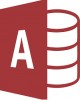
Hướng dẫn thực hành Access
 49 p |
49 p |  177
|
177
|  32
32
-

Bài giảng Microsoft office 2010 - Võ Hà Quang Định
 26 p |
26 p |  163
|
163
|  30
30
-

Bài giảng Microsoft Access 2003 - Đinh Hoài Nam
 133 p |
133 p |  154
|
154
|  27
27
-

Bài giảng Giới thiệu cơ sở dữ liệu và Microsoft Access - ĐH Mở TP.Hồ Chí Minh
 274 p |
274 p |  147
|
147
|  25
25
-

Bài giảng Chương 1: Tổng quan về Microsoft Access 2010
 251 p |
251 p |  172
|
172
|  18
18
-

Bài 3: Giới thiệu Microsoft Access
 9 p |
9 p |  185
|
185
|  17
17
-
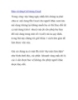
Bảo vệ từng Cell trong Excel
 6 p |
6 p |  77
|
77
|  12
12
-

Bài 3: Giới thiệu về Microsoft Access
 10 p |
10 p |  165
|
165
|  8
8
-

Bài giảng Giới thiệu về Microsoft Access - Trần Quang
 17 p |
17 p |  29
|
29
|  6
6
-

Bài giảng Tin học ứng dụng trong kinh doanh 2: Chương mở đầu - ThS. Nguyễn Minh Thành
 11 p |
11 p |  116
|
116
|  5
5
-

Bài giảng An toàn và bảo mật thông tin - Bài 5: Xây dựng hệ thống tường lửa mạng doanh nghiệp trên Microsoft Forefront Threat Management Gateway 2010
 0 p |
0 p |  91
|
91
|  5
5
-

Bài giảng Tin học cơ sở 3 bài 2: Giới thiệu Microsoft Access
 24 p |
24 p |  20
|
20
|  5
5
Chịu trách nhiệm nội dung:
Nguyễn Công Hà - Giám đốc Công ty TNHH TÀI LIỆU TRỰC TUYẾN VI NA
LIÊN HỆ
Địa chỉ: P402, 54A Nơ Trang Long, Phường 14, Q.Bình Thạnh, TP.HCM
Hotline: 093 303 0098
Email: support@tailieu.vn








